![]()
最近 私個人のパソコンでAppleのMac Pro使いになってからというもの、Windowsとの違いに戸惑いながらあたふたと試行錯誤を続けているのですが、そんな中で私が躓いたところの一つ、Mac OSをダウンロード購入する方法を書き残しておこうと思います。
今回ご説明するのはOS X 10.6 SnowLeopard(スノーレオパルド)からOS X 10.7 Lion(ライオン)、あるいはOS X 10.8 Mountain Lion(マウンテンライオン)へとアップデートするためのOSインストーラーをダウンロード購入する方法です。
事前に確認すること
お使いのMacのOSバージョンが10.6.8以上かどうかをまず確認してください。
10.6.8未満の場合はダウンロード購入を行うAppleのストアが利用できません。
Mac OSのバージョン確認方法
上部のAppleメニュー をクリック
【 このMacについて 】をクリック
バージョン情報の欄を確認して、10.6.6以下だった場合は
ソフトウェア・アップデートで10.6.8まで更新してください。
※更新が上手くいかない場合は、更新プログラムを一つずつ選択して個別更新してください。
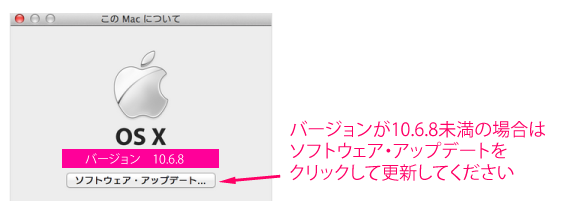
Apple Online StoreでOSを購入する
購入したいOSのページにアクセスします。
※2023年販売ページが削除されたためリンクを削除しました。
10.7 Lion の購入ページ
10.8 Mountain Lion の購入ページ

【 日本語版 】を選択してから【 バッグに追加 】⇒【 注文手続きへ 】
ご自分のAppleアカウントにサインインします。
※サインインなしのゲスト購入も可能ですが、購入履歴から再ダウンロードする時のためにも
ご自分のアカウントで購入することをおすすめします。
住所や氏名などの必要事項を入力して注文確定します。
支払い方法は
・クレジットカード
・Apple Storeギフトカード
・銀行振込
・コンビニエンスストア払込
・代金引換
・Apple ローン
があります。
クレジットカードで支払った場合、当日中に注文確認のメールが届きます。
メールを確認
注文完了後に届く注文確認メールから、大体1~3営業日内に
・ファイルを開くパスワードが書かれたメール
・コンテンツ コード ファイル(PDF)付きのメール
この2通が届きます。
どうやら土日はストアが営業していないようで、注文したタイミングによっては3日以上かかることもあるかもしれませんが、のんびりメールを待ってください。
先に届いたパスワードを使ってPDFファイルを開き、ファイル内に書かれているコンテンツコードを控えておくか、印刷しておきましょう。
コンテンツコードファイル付きのメールが来た時点でApp Storeで購入したOSがダウンロード可能になっているはずです。
App Storeを開く
デスクトップのドキュメント内のApp Storeをクリック。

右メニュー内の【 iTunes card/コードを使う 】を選択。
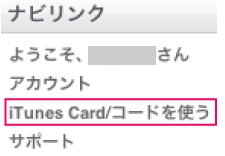
コンテンツ コード ファイル(PDF)に書かれているコードを入力します。
OSインストーラーのダウンロードが自動で始まります。
※そのままインストールを続けたくない場合は、下部のドキュメント内のOSアイコンを長押しして【 終了 】を選択してください。
一度コード入力、ダウンロードした後は、App Store上部メニューの【 購入済み 】からも再ダウンロードできるようになるので後で改めてダウンロードすることが可能です。
※ダウンロードしたOSインストーラーはFinder⇒アプリケーションの中で『 Mac OS X Lionインストール.app 』といった名前で存在しています。
OS購入についてAppleサポートへの問合せ
購入についての疑問点や、インストーラーのダウンロード時の不具合についてはAppleサポート 0120-993-993 に問い合わせてみてください。
プッシュメニューは順に 1⇒4 でサポートに繋がります。
機種情報確認のためにシリアルナンバーを尋ねられるので上部のAppleメニュー(りんごマーク)【 このMacについて 】からあらかじめ確認しおておきましょう。
バージョン情報の部分をダブルクリックするとシリアルナンバーが表示されます。
このシリアルナンバーからメーカー側が把握しているPCの部品仕様や、システム構成などを確認してくれるので、サポートがスムーズになります。


